CAD怎么画水沟剖面图?
CAD水沟想要画剖面图,该怎么画水沟剖面图呢?下面我们就来看看详细的教程。
1、将CAD这款软件打开,然后在绘图里找到直线命令
2、使用直线命令我们绘制出水沟的剖面的轮廓,如图所示:
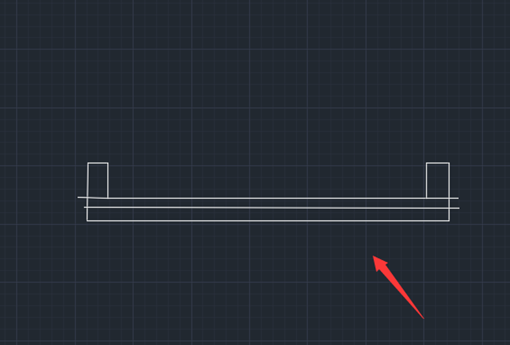
3、再在水沟的两侧画出两边的锚固范围,如图所示:
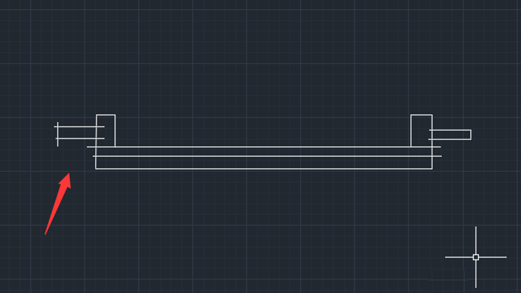
4、绘制好水沟的剖面图形线之后,再在修改里找到修剪命令
5、使用修剪命令将多余的线进行修剪,然后再在绘制出其他的辅助线,如图所示:
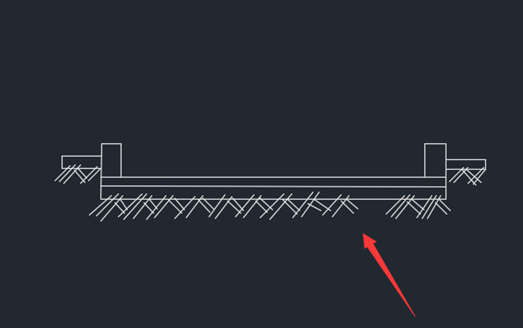
6、在使用修剪命令将多余的部分进行修剪,修剪之后的图形效果如图所示:
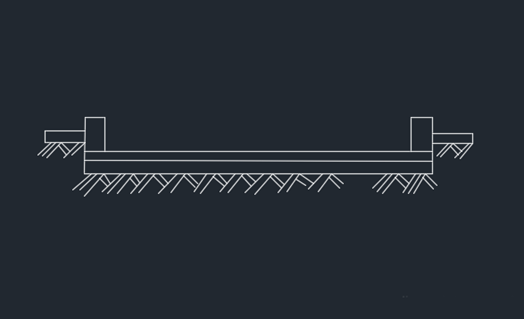
7、再在绘图里找到填充选项,点击该选项找到一种填充的图案,然后再找到拾取点选项。
8、将我们的水沟进行填充,填充之后我们的水沟剖面图就画好了,如图所示:
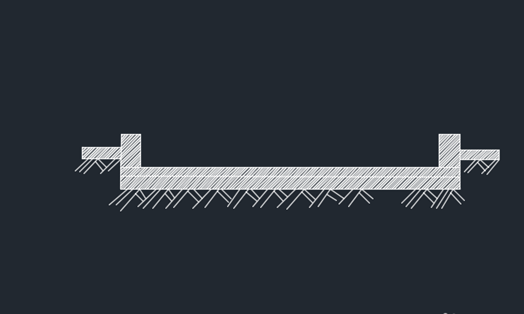
以上就是CAD画水沟剖面图的教程,希望大家喜欢。
推荐阅读:创新教育
·2024中望教育渠道合作伙伴大会成功举办,开启工软人才培养新征程2024-03-29
·中望将亮相2024汉诺威工业博览会,让世界看见中国工业2024-03-21
·中望携手鸿蒙生态,共创国产工业软件生态新格局2024-03-21
·中国厂商第一!IDC权威发布:中望软件领跑国产CAD软件市场2024-03-20
·荣耀封顶!中望软件总部大厦即将载梦启航2024-02-02
·加码安全:中望信创引领自然资源行业技术创新与方案升级2024-01-03
·“生命鸨卫战”在行动!中望自主CAx以科技诠释温度,与自然共未来2024-01-02
·实力认证!中望软件入选毕马威中国领先不动产科技企业50榜2023-12-27
·玩趣3D:如何应用中望3D,快速设计基站天线传动螺杆?2022-02-10
·趣玩3D:使用中望3D设计车顶帐篷,为户外休闲增添新装备2021-11-25
·现代与历史的碰撞:阿根廷学生应用中望3D,技术重现达·芬奇“飞碟”坦克原型2021-09-26
·我的珠宝人生:西班牙设计师用中望3D设计华美珠宝2021-09-26
·9个小妙招,切换至中望CAD竟可以如此顺畅快速 2021-09-06
·原来插头是这样设计的,看完你学会了吗?2021-09-06
·玩趣3D:如何使用中望3D设计光学反光碗2021-09-01
·玩趣3D:如何巧用中望3D 2022新功能,设计专属相机?2021-08-10
·CAD怎样设计平面图?2020-03-30
·如何使用CAD进行图块内图形颜色的修改2023-10-10
·CAD怎样使用AREA命令计算面积2020-03-24
·CAD在填充时为什么不显示预览效果2023-11-24
·CAD常用的三种修剪方式2022-08-26
·在CAD中修改同名图块2022-03-03
·CAD打印出现两个图框的解决办法2018-12-17
·CAD怎么解决虚线过密问题?2018-11-02














